在网页设计中,缩略图是一种常见的展示方式,它可以让用户在浏览大量信息时,快速了解各个内容的概要,HTML作为一种标记语言,可以通过各种标签和属性来实现缩略图的显示,以下是如何使用HTML显示缩略图的详细教程。,1、准备图片资源,你需要准备一张或多张图片作为缩略图,图片的大小和格式没有特殊要求,但为了保证缩略图在不同设备上的显示效果,建议使用矢量图形或者分辨率较高的图片,将图片保存在项目文件夹中,并确保文件名和路径正确无误。,2、创建HTML文件,接下来,创建一个HTML文件,用于存放缩略图的代码,你可以使用任何文本编辑器来创建HTML文件,例如Notepad++、Sublime Text等,将以下代码复制到HTML文件中:,3、添加缩略图代码,在
<body>标签内,添加以下代码来显示缩略图:,将
yourimagepath.jpg替换为你的图片路径。
alt属性用于描述图片的内容,当图片无法加载时,会显示这个描述。
class="thumbnail"用于应用前面定义的样式类,使图片具有边框和边距。,4、显示多个缩略图,如果你想显示多个缩略图,只需重复上述步骤,为每个缩略图添加一个
<img>标签。,5、预览效果,保存HTML文件,然后用浏览器打开它,你应该能看到页面上显示了缩略图,如果图片无法加载,浏览器会显示
alt属性中的描述文字,你可以通过修改
src属性来更换不同的图片。,6、响应式设计,为了使缩略图在不同设备上都能正常显示,可以使用CSS媒体查询来实现响应式设计,在
<head>标签内添加以下代码:,这段代码表示,当屏幕宽度小于等于768像素时,缩略图的宽度和高度将被设置为100像素,你可以根据需要调整媒体查询的条件和样式。,通过以上步骤,你可以使用HTML和CSS实现缩略图的显示,在实际应用中,你还可以结合JavaScript、后端技术等实现更多功能,例如点击缩略图切换大图、动态加载图片等,希望这篇教程能帮助你掌握如何在HTML中显示缩略图的方法。,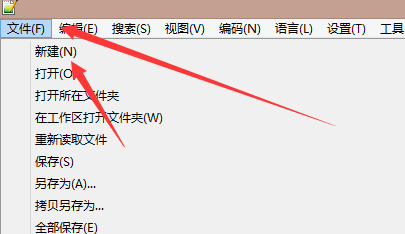
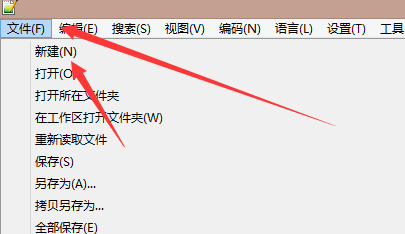 ,<!DOCTYPE html> <html lang=”zh”> <head> <meta charset=”UTF8″> <meta name=”viewport” content=”width=devicewidth, initialscale=1.0″> <title>缩略图示例</title> <style> .thumbnail { width: 150px; height: 150px; border: 1px solid #ccc; margin: 10px; } </style> </head> <body> <!在这里添加缩略图代码 > </body> </html>,<img src=”yourimagepath.jpg” alt=”示例缩略图” class=”thumbnail”>,<img src=”image1path.jpg” alt=”示例缩略图1″ class=”thumbnail”> <img src=”image2path.jpg” alt=”示例缩略图2″ class=”thumbnail”> <img src=”image3path.jpg” alt=”示例缩略图3″ class=”thumbnail”>,<style> @media (maxwidth: 768px) { .thumbnail { width: 100px; height: 100px; } } </style>,
,<!DOCTYPE html> <html lang=”zh”> <head> <meta charset=”UTF8″> <meta name=”viewport” content=”width=devicewidth, initialscale=1.0″> <title>缩略图示例</title> <style> .thumbnail { width: 150px; height: 150px; border: 1px solid #ccc; margin: 10px; } </style> </head> <body> <!在这里添加缩略图代码 > </body> </html>,<img src=”yourimagepath.jpg” alt=”示例缩略图” class=”thumbnail”>,<img src=”image1path.jpg” alt=”示例缩略图1″ class=”thumbnail”> <img src=”image2path.jpg” alt=”示例缩略图2″ class=”thumbnail”> <img src=”image3path.jpg” alt=”示例缩略图3″ class=”thumbnail”>,<style> @media (maxwidth: 768px) { .thumbnail { width: 100px; height: 100px; } } </style>,
html设置缩放
版权声明:本文采用知识共享 署名4.0国际许可协议 [BY-NC-SA] 进行授权
文章名称:《html设置缩放》
文章链接:https://zhuji.vsping.com/334846.html
本站资源仅供个人学习交流,请于下载后24小时内删除,不允许用于商业用途,否则法律问题自行承担。
文章名称:《html设置缩放》
文章链接:https://zhuji.vsping.com/334846.html
本站资源仅供个人学习交流,请于下载后24小时内删除,不允许用于商业用途,否则法律问题自行承担。

 国外主机测评 - 国外VPS,国外服务器,国外云服务器,测评及优惠码
国外主机测评 - 国外VPS,国外服务器,国外云服务器,测评及优惠码















